Чтобы ускорить интернет с помощью cmd, нам придется использовать некоторые из встроенных в него трюков. Некоторые из этих трюков включают в себя работу с кэшем DNS, пинг к шлюзу по умолчанию и использование команды ‘netsh int tcp’ вместе с определенными параметрами для увеличения скорости интернета.
Бывают случаи, когда мы сталкиваемся с медленным интернет-соединением и не знаем, что делать дальше. В большинстве таких случаев самое большее, что мы делаем, это перезагружаем устройство или маршрутизатор, а затем проверяем, улучшилась ли скорость интернета.
Если это не помогает, мы обычно обращаемся к нашему интернет-провайдеру. И если низкая скорость интернета сохраняется и после этого, люди в итоге меняют провайдера. Чтобы помочь вам избежать всей этой суеты, вот несколько советов и рекомендаций по ускорению интернета с помощью cmd.
Как ускорить интернет с помощью cmd?
Многие из нас не знают, что существует несколько встроенных полезных команд и инструментов windows, которые могут решить самые распространенные проблемы, такие как медленный интернет. Чтобы выполнить эти трюки с cmd, вам не обязательно быть профессионалом, просто делайте то, что указано в шагах.
Как ускорить Интернет | Лайфхак
1. Проверка скорости интернета с помощью команды cmd pings к шлюзу по умолчанию
Вы можете проверить скорость вашего интернет-соединения, отправив пакеты ping на ваш основной шлюз. Чтобы узнать свой основной шлюз, вы можете использовать команду ipconfig /all. Получив IP-адрес шлюза по умолчанию, запустите непрерывный пинг, набрав ping -t . Значение поля time покажет вам время, необходимое для получения подтверждения от шлюза.
Меньшее значение времени является признаком того, что ваша сеть работает быстрее. Однако при выполнении большого количества пингов расходуется пропускная способность сети, а также ресурсы шлюза по умолчанию. Хотя размер пакетов данных для ping очень мал, и вы можете не заметить изменений в скорости интернета, но это потребляет пропускную способность.
Более того, если вам интересно узнать, как DDoS IP с помощью командной строки, то вам сюда!
2. Освобождение и продление IP
Если вы используете WiFi соединение, вы можете ощутить временное увеличение скорости, введя ipconfig /release и ipconfig /renew. Однако в случае LAN эта команда не повлияет на скорость.
3. Flushdns
Наш компьютер хранит в кэше DNS-резольвера список веб-сайтов и соответствующих им IP-адресов, к которым мы обращаемся чаще всего. Иногда эти данные устаревают через несколько недель или месяцев. Когда мы промываем кэш DNS-резольвера с помощью команды ipconfig /flushdns, мы фактически удаляем устаревшие данные и создаем новые записи в таблице кэша DNS-резольвера.
При использовании этой команды вы можете сначала ощутить замедление соединения из-за необходимости новых DNS-поисков для каждого ресурса. Однако вскоре загрузка веб-сайтов в браузере ускорится. Ознакомьтесь также со списком полезных команд, которые вы могли не знать.
Как ускорить ИНТЕРНЕТ до максимума? 100% РАБОЧИЙ МЕТОД
4. Ускорьте интернет с помощью команды cmd ‘Netsh int tcp’:
Введите эту команду в окно командной строки и внимательно наблюдайте:
Если вы не видите уровень автонастройки окна приема как “Нормальный”, как показано выше, выполните следующую команду:
- netsh int tcp set global autotuninglevel=normal
Эта команда переведет окно получения TCP в нормальное состояние из отключенного или ограниченного состояния. Окно приема TCP является одним из ключевых факторов скорости загрузки в Интернете. Таким образом, установка окна приема TCP в значение “Нормальный” поможет вам увеличить скорость интернета.
После этой команды давайте проверим еще один параметр Windows, связанный с медленным интернет-соединением, который называется “Эвристика масштабирования Windows”. Чтобы проверить этот параметр, введите
- netsh interface tcp show heuristics
В моем случае он отключен. Однако в некоторых других случаях он может быть включен. Это означает, что Microsoft в некотором роде пытается ограничить ваше подключение к Интернету. Чтобы обойти это и получить неограниченный интернет, введите команду ниже и нажмите enter:
- netsh interface tcp set heuristics disabled
После нажатия клавиши Enter вы увидите сообщение ‘OK’, подтверждающее, что скорость вашего интернета успешно увеличена.
После завершения вышеупомянутых действий вы можете повторить шаг 1, чтобы измерить время получения подтверждения ping от шлюза по умолчанию и проверить, действительно ли ваша скорость интернета увеличилась или нет.
Повышение скорости потокового вещания путем отключения дросселирования
Если вы пользуетесь хорошей скоростью в целом, но не можете добиться таких же впечатлений во время потокового вещания, причиной может быть ваш интернет-провайдер. Некоторые провайдеры ограничивают скорость для определенного типа контента. Чтобы решить эту проблему, вам нужно добавить правило брандмауэра. Просто введите следующую команду в cmd и нажмите Enter:
netsh advfirewall firewall add rule name=”StopThrottling” dir=in action=block remoteip=173.194.55.0/24,206.111.0.0/16 enable=yes
Заключение
Упомянутые выше трюки с cmd – это несколько встроенных быстрых решений, которые вы можете использовать, чтобы максимально использовать ваше интернет-соединение. Выполнение этих команд – это первая процедура самопомощи, которую следует выполнять при возникновении проблем с интернетом.
Если вы знаете какие-либо другие настройки Windows для достижения максимальной скорости загрузки или удобные команды cmd, сообщите нам об этом в комментариях ниже.
Часто задаваемые вопросы
Что такое команда netsh для исправления интернета?
Netsh – это инструмент cmd в компьютерах Windows, который можно использовать для настройки конфигурации сети. Популярной командой для восстановления конфигурации TCP/IP является: netsh int ip reset.
Какой инструмент cmd можно использовать для проверки скорости интернета?
Для проверки скорости интернета в Windows можно использовать speedtest-cli на базе Python. После установки Python выполните следующую команду для установки: pip install speedtest-cli
Почему некоторые интернет-соединения работают быстро, а некоторые – медленно?
Скорость интернета, которую вы получаете, зависит от множества факторов, таких как маршрутизатор, качество кабеля, уровень сигнала, модем устройства и, наконец, ваш интернет-провайдер. Учитывая все эти факторы, скорость интернета может быть разной.
Ускоряет ли очистка DNS скорость интернета?
Это не влияет непосредственно на работу вашего интернета, но ускоряет работу определенных веб-сайтов, которые раньше могли работать неоптимально.
Как запустить тест скорости из командной строки?
Самый простой способ провести тест скорости – это выполнить пинг любого сайта, к которому вы хотите получить доступ. Например, введите “ping google.com” в Командной строке и нажмите клавишу Enter. В результатах будет показана статистика, связанная со скоростью вашего интернета.
Источник: www.tunesbro.com
Как ускорить Интернет в Windows?
Всего нескольких простых действий, касающихся внесения пары-тройки изменений в настройки сетевого соединения вашего компьютера, помогут ускорить интернет в Windows. Все веб-сайты которые вы посещаете и социальные сети, будет открываться гораздо быстрее. О том, как ускорить интернет читайте в этой статье.
Когда что-то работает хорошо, далеко не каждый пользователь ПК имеет желание разбираться в том, как это работает. Такова природа человека. Например, вы, при хорошей, быстрой работе интернета, хоть раз задумывались, как вообще браузер обрабатывает все ваши запросы и отображает нужный вам сайт по введенному в адресной строке URL? Разумеется, нет. И только в тот момент, когда сайты начинаю загружаться долго, появляются вопросы: что случилось и как ускорить интернет на Windows.
На самом деле, введенный вами URL сайта, обрабатывается браузером так. Он переводит его в IP-адрес, то есть не он сам, а DNS-сервер (Domain Name Server), который собственно и играет самую основную и важную роль при доступе во всемирную паутину. Вы можете убедиться в этот сами.
Для этого откройте командную строку Windows нажав сочетание клавиш “Win + R” и затем введите команду “cmd” и нажмите клавишу “Enter”. В появившемся на вашем рабочем столе окне консоли наберите следующее: nslookup winsetting.ru (где nslookup – команда, а затем URL сайта). Щелкните по “Enter” и в ответ увидите через какой DNS-сервер ваш браузер осуществляет перевод адреса нашего сайта в IP-адрес.
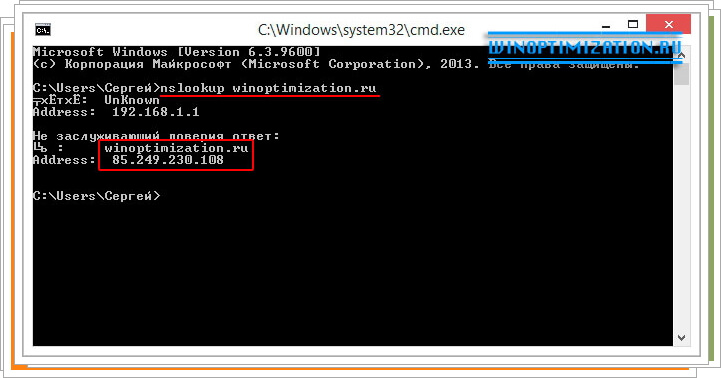
Ускорение интернета можно осуществить подобрав быстрый DNS сервер. Так как провайдер, далеко не всегда выдает нам быстрые DNS, рекомендуется находить оптимальные сервера соответствующие вашему местоположению самим.
Ускорение работы интернета с помощью замены DNS и программы DNS Benchmark
Чтобы самим не искать подходящие DNS-сервера, тем более что это практически невозможно, предлагаем вам воспользоваться для этого бесплатной утилитой DNS Benchmark. Скачать программу для ускорения интернета, то есть для анализа и изменения DNS-сервера, вы можете на нашем сайту тут, или на официальном сайте разработчика данного ПО.
Программа не требует установки в систему и работает как портативное приложение. При первом ее запуске, утилита автоматически начнет создание индивидуального для вас списка наиболее быстрых DNS серверов. Если этого не произошло, то перейдите во вкладку “Nameservers” и кликните в ней по кнопке “Run Benchmark”. Это займет какое-то время, но совсем не долгое, дождитесь завершения процесса создания списка, он нам понадобится для анализа релевантных серверов.

Стоит отметить, что во вкладке “Conclusions” программы для ускорения интернета DNS Benchmark, даны рекомендации по использованию того или иного DNS сервера, а также предупреждения. Все они помечены соответствующими цветами, то есть зеленый хорошо, синий нейтрально, а красный плохо. Однако, сразу скажем что некоторые предупреждения которые помечены красным цветом не являются отрицательными или проблемными. Все дело в том, что всегда нужно выбирать из списка сразу несколько DNS-серверов при этом используя самый быстрый сервер в качестве дефолтного (основного). Самые быстрые сервера которые помогут вам увеличить скорость интернета определяются в списке вкладки “Nameservers” по параметру “Response time” (время отклика).
Список полученных в программе серверов можно обновить. Чтобы сделать это перейдите во вкладку “Nameservers”, затем щелкните по “Ad/Remove” и в новом диалоговом окне нажмите кнопку “Rebuild Custom List”.
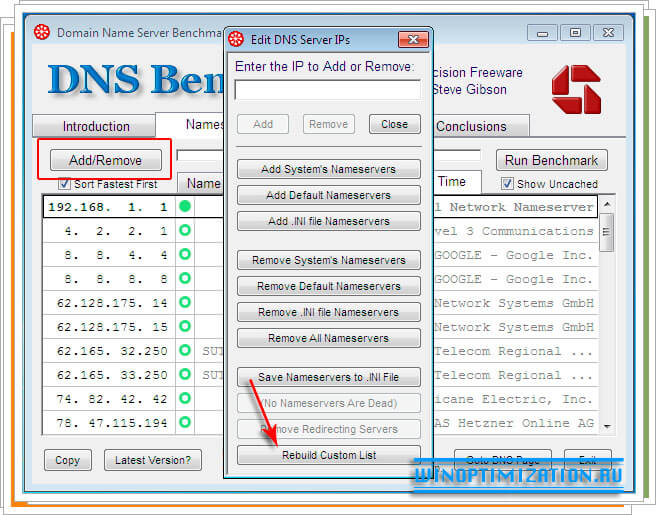
Процесс обновления списка займет около тридцати пяти минут. По завершению этого процесса вы увидите список серверов наиболее релевантных региону вашего проживания. После обновления списка для его анализа снова необходимо нажать кнопку “Run Benchmark”.
Кстати, во вкладке “Tabular data” программы DNS Benchmark, вы сможете увидеть помимо имени владельца сервера и его названия, такой параметр, как время преобразования во всевозможных, различных случаях имени сайта в цифровой адрес.
Конфигурируем сетевое соединение для ускорения работы интернета
Предположим вы выяснили, что самые быстрые сервера для вашего региона предоставляет Google, со своим быстрым DNS 8.8.4.4. Теперь нужно запустить “Центр управления сетями и общим доступом Windows”. Чтобы сделать это откройте панель управления Windows (в нашем случае Windows 8.1), перейдите в раздел “Интернет и сеть” и кликните по нужной ссылке.
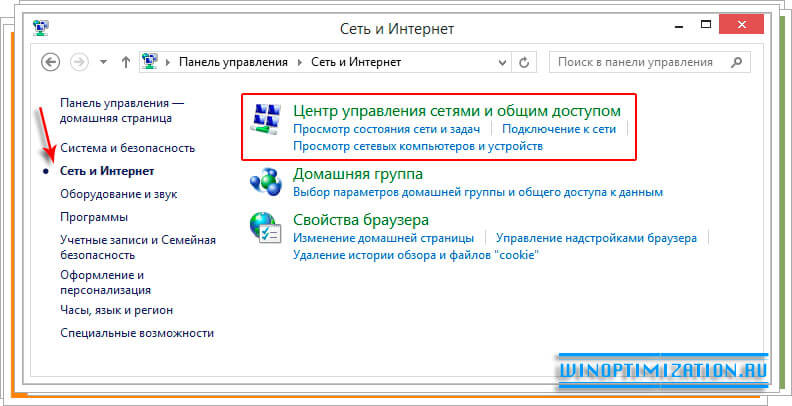
В окне центра управления сетями щелкните по тому соединению, с помощью которого выходите в интернет. В нашем примере это “Сеть – Частная сеть”. Кликните по ссылке “Ethernet”, как показано на рисунке ниже.

Теперь в открывшемся окне “Состояние” нажмите кнопку “Сведения”. Во вновь открывшемся окне запомните или запишите указанный DNS-сервер IPv4. В нашем примере этот адрес 192.168.0.1 (если у вас такой же, то это значит, что в интернет вы выходите через роутер). Закройте окно “Состояние — Ethernet”. Щелкните по кнопке “Свойства”.
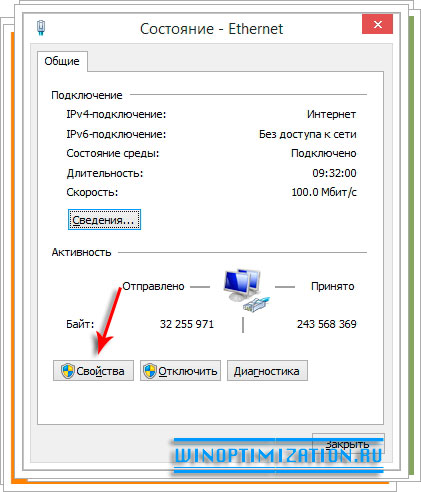
В окне свойства, во вкладке “Сеть”, в списке компонентов используемых подключением — найдите строчку “Протокол Интернета версии 4(TCP/IPv4)”, выделите ее и кликните по кнопке “Свойства”.
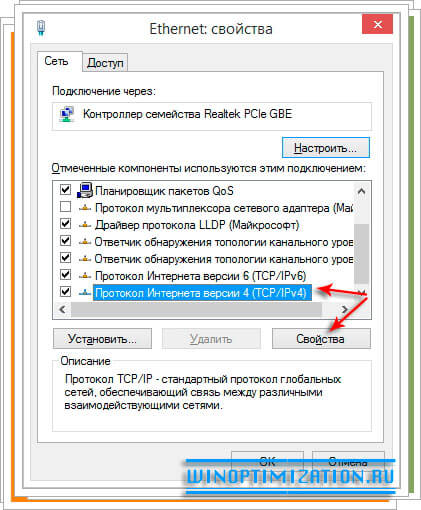
В окне свойств TCP/IPv4 активируйте радиокнопку “Использовать следующие адреса DNS-серверов”. В поле “Предпочитаемый DNS-сервер” введите тот адрес, который выбрали как самый быстрый для выхода в интернет, а в поле “Альтернативный DNS-сервер”, укажите адрес который ранее записали (192.168.0.1). Установите галочку в чекбоке “Подтвердить параметры при выходе”, нажмите “Ok” и закройте все открытые окна.
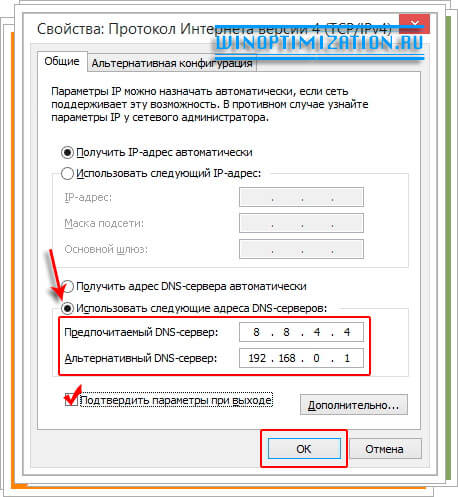
Вот и все. Перезагрузите компьютер и после входа в Windows ваш интернет должен работать гораздо быстрее!
Рекомендация . Откройте веб-интерфейс роутера, при его использовании, и посмотрите, можете ли вручную указать свои DNS-сервера. Если можете, то укажите выбранные быстрые сервера и в роутере. Это значительно ускорит работу интернета не только компьютера, но и всех устройств, которые используют для выхода в сеть данный роутер.
Источник: winsetting.ru
Как увеличить скорость интернета, 7 способов

Как увеличить скорость интернета на компьютере или телефоне? Этим вопросом задается практически каждый, ведь не бывает много интернета, так же как и много денег 🙂 Я расскажу, как сделать скорость интернета максимальной, исходя, конечно, из возможностей вашего тарифного плана.
Увеличить скорость Интернета можно у провайдера
Для начала стоит протестировать скорость Вашего интернета с помощью специализированных онлайн-сервисов, а уже потом, исходя из это, мы поймем как действовать дальше. Например, вы выяснили, что ваш потолок по тарифу — 5 Мбит/сек, то в первую очередь нужно обращаться к поставщику домашнего интернета и узнать, возможно ли переключиться на более дорогой тариф. Тем более, разница в них обычно не существенная.

Увеличить скорость интернета на модеме можно подключив пакет трафика
Если вы пользуетесь мобильным интернетом, например через модем от МТС, Мегафон или Билайн, и у вас вдруг резко упала входящая скорость, то уточните, имеется ли у вас еще запас трафика.
Большинство мобильных операторов, предоставляют только псевдо «безлимитный» трафик, на самом деле ограничивая его размер, например 10, 20 или 40 Гб в месяц. А один скачав один фильм в приличном качестве на торренте вы потратите минимум 3-4 Гб интернет-трафика. Чтобы уточнить, остался ли еще объем трафика на модеме, вам нужно обратится к оператору. Также, посмотреть остаток трафика можно с помощью личного кабинета вашего оператора.
- личный кабинет МТС ;
- личный кабинет Мегафон ;
- личный кабинет Билайн .
Докупив дополнительный объем трафика вы сможете кратковременно увеличить скорость на модеме или телефоне, пока снова не исчерпаете его.
Проверьте компьютер на вирусы
Многие вирусы, могут значительно замедлить скорость работы интернета, поэтому я рекомендую «держать ваш ПК в чистоте». Обязательно установите антивирусное ПО с последними базами. Ознакомьтесь с рейтингом лучших антивирусов 2017 года, чтобы выбрать то, что вам подходит.
Как ускорить Интернет через WiFi роутер
Чтобы добиться ускорения работы интернета по WiFi сети следует произвести несколько несложных действий:
- переключите режим работы WiFi роутера в «только N» В этом случае скорость работы беспроводной сети будет максимальной. К сожалению, не все старые устройства могут работать в таком режиме;

- обновите прошивку на своем WiFi роутере. Нередко, именно обновление прошивки позволяет повысить стабильность работы, а также увеличивает пропускную способность вашей WiFi сети;
- установите WiFi роутер так, чтобы радиус его охвата был максимальный. Устраните возможные препятствия в виде стен между роутером и клиентом. Если есть возможности докупите WiFi репитер;
- проверьте всех клиентов, которые подключены к вашей сети. Как зайти в роутер я писал ранее. Если увидите кого-то лишнего, блокируйте его по mac адресу, а также меняйте ваш пароль на что-то более сложное, нежели 123456780;

- обновите драйвер от WiFi адаптера на ПК. Бывает так, что в нестабильной работе WiFi сети виноват именно драйвер в ОС Windows;
- переключите на менее загруженный канал. Возможно, что кто-то из ваших соседей использует для wifi сети тот же канал, что и у вас;
- если есть такая возможность, то подключите часть устройств не по wifi, а по локальной сети.
Удаление рекламы в браузерах
Медленно работает интернет, браузер долго открывает страницы.. Знакомо? Причиной этого, как правило служат рекламные расширения и вредоносные программы. Ускорить работу браузеров возможно, лишь полностью удалив их.
Пройдитесь по ПК с помощью специальных утилит, типа adwcleaner, hitman pro и Malwarebytes Antimalware. Подробнее как удалять рекламу я уже писал ранее.
Отключите сетевые программы
Некоторые программы могут потреблять трафик без вашего ведома. Например торренты, обновление системы Windows и т.п. Удалите или выключите те программы, которые вам не нужны.
- Как удалить ненужные программы
- Как отключить программы из автозагрузки
Увеличиваем скорость интернета на Андроид телефоне
Вот несколько советов, как увеличить скорость интернета в ОС Андроид:
- удалите лишнее и ненужное ПО, которое может потреблять трафик;
- если вы выходите в интернет через мобильную сеть, а не через WiFi, используйте браузер, который умеет сжимать трафик. Например Opera, Chrome или UC Browser
- переключите режим работы в 3G или еще лучше в 4G (если ваш телефон поддерживает такую функцию)
- скорость работы интернета на телефоне также зависит от вашего провайдера, качества связи в этой точке, качества покрытия сигналом и т.п
Чтобы узнавать больше подписывайтесь на Телеграм-канал Блог компьютерного мастера
- ← Ошибка 1935 при установке Microsoft Office
- Как скрыть друзей в ВК? Настройки приватности ВКонтакте →
Источник: itech-master.ru